Πώς να εκτυπώσετε μηνύματα κειμένου από το iPhone με τους κορυφαίους 3 τρόπους [2023]
 αναρτήθηκε από Boey Wong / 08 Δεκεμβρίου 2021 09:00
αναρτήθηκε από Boey Wong / 08 Δεκεμβρίου 2021 09:00 Τις περισσότερες φορές, τα μηνύματα κειμένου μπορεί να είναι απαραίτητα και πολύτιμα. Οι άνθρωποι το χρησιμοποιούν καθημερινά, όπως για τη δουλειά, τις σπουδές τους και άλλα. Στην πραγματικότητα, μπορεί να χρησιμοποιηθεί ως αποδεικτικό στοιχείο σε δικαστήριο ή δίκη. Αυτός είναι ο λόγος που αυτοί οι άνθρωποι εκτυπώνουν τα γραπτά τους μηνύματα για κάποιο λόγο και προσωπικούς σκοπούς. Και, μπορεί να είσαι ένας από αυτούς; Συνεχίστε να διαβάζετε αυτήν την ανάρτηση, γιατί παρέχουμε κορυφαίους τρόπους για να το κάνετε.
![Πώς να εκτυπώσετε μηνύματα κειμένου από το iPhone με τους κορυφαίους 3 τρόπους [2023]](https://www.fonelab.com/images/ios-transfer/print-out-iphone-messages.jpg)

Λίστα οδηγών
Μέρος 1. Πώς να εκτυπώσετε μηνύματα κειμένου από το iPhone μέσω στιγμιότυπων οθόνης
Η λήψη ενός στιγμιότυπου οθόνης των μηνυμάτων κειμένου από το iPhone σας μπορεί να είναι ένας από τους πιο βολικούς τρόπους για να το εκτυπώσετε. Ειδικά όταν πρόκειται να εκτυπώσετε μερικά μηνύματα, ένα στιγμιότυπο του είναι συνήθως η καλύτερη επιλογή. Παρακάτω είναι πώς μπορείτε να εκτυπώσετε ένα μήνυμα κειμένου χρησιμοποιώντας ένα στιγμιότυπο οθόνης.
Βήματα σχετικά με τον τρόπο εκτύπωσης μηνυμάτων κειμένου από το iPhone μέσω στιγμιότυπων οθόνης:
Βήμα 1Για να ξεκινήσετε, ανοίξτε το Μηνύματα εφαρμογή. Στη συνέχεια, πατήστε το Μηνύματα εφαρμογή στο iPhone σας. Στη συνέχεια, επιλέξτε τη συνομιλία από την οποία θέλετε να τραβήξετε ένα στιγμιότυπο οθόνης. Πατήστε το μήνυμα για να το ανοίξετε.
Βήμα 2Με αυτό το βήμα, σημειώστε ότι όταν κάνετε ένα στιγμιότυπο οθόνης, διαφέρουν ανάλογα με το μοντέλο iPhone που χρησιμοποιείτε.
iPhone SE, 5 και παλαιότερες εκδόσεις: Απλώς πατήστε ταυτόχρονα το κουμπί λειτουργίας/αφύπνισης και το κουμπί αρχικής οθόνης και, στη συνέχεια, αφήστε γρήγορα και τα δύο κουμπιά.
iPhone 6/7/8: Πατήστε ταυτόχρονα το κουμπί λειτουργίας στο πλάι και το κουμπί Home και, στη συνέχεια, αφήστε γρήγορα και τα δύο κουμπιά.
iPhone X και νεότερα: Πατήστε το κουμπί λειτουργίας στο πλάι και το κουμπί αύξησης της έντασης ήχου ταυτόχρονα και, στη συνέχεια, αφήστε γρήγορα και τα δύο κουμπιά.
Βήμα 3Μετά το στιγμιότυπο οθόνης, θα αποθηκευτεί αυτόματα στην εφαρμογή Φωτογραφίες σας. Στη συνέχεια, μεταβείτε στο Φωτογραφίες εφαρμογή. Στη συνέχεια, επιλέξτε όλα τα στιγμιότυπα οθόνης που θέλετε να εκτυπώσετε.
Βήμα 4Στη συνέχεια, πατήστε το Κοινοποίηση εικόνισμα. Στη συνέχεια, μετακινηθείτε προς τα κάτω μέχρι να δείτε το . Απλώς αγγίξτε το.
Βήμα 5Στη συνέχεια, πατήστε το Επιλέξτε Printer (Εκτυπωτής). Με τα κουμπιά συν και μείον κάτω από το Επιλέξτε Printer (Εκτυπωτής), επιλέξτε τον αριθμό των αντιγράφων που θέλετε να εκτυπώσετε. Τέλος, πατήστε το .
Αυτό είναι! Επιτέλους εκτυπώσατε τα μηνύματα κειμένου που έχετε στιγμιότυπα οθόνης από το iPhone σας. Ένας άλλος τρόπος εκτύπωσης μηνυμάτων κειμένου από το iPhone σας είναι η αποστολή τους στο Gmail. Διαβάστε το επόμενο μέρος.
Με το FoneTrans για iOS, θα απολαύσετε την ελευθερία να μεταφέρετε τα δεδομένα σας από το iPhone στον υπολογιστή. Δεν μπορείτε να μεταφέρετε μόνο μηνύματα κειμένου iPhone στον υπολογιστή, αλλά και φωτογραφίες, βίντεο και επαφές μπορούν εύκολα να μεταφερθούν στον υπολογιστή σας.
- Μεταφέρετε φωτογραφίες, βίντεο, επαφές, WhatsApp και περισσότερα δεδομένα με ευκολία.
- Προεπισκόπηση δεδομένων πριν από τη μεταφορά.
- iPhone, iPad και iPod touch είναι διαθέσιμα.
Μέρος 2. Πώς να εκτυπώσετε μηνύματα κειμένου από το iPhone με το FoneTrans για iOS
Ψάχνετε για την καλύτερη εναλλακτική για την εκτύπωση μηνυμάτων κειμένου από το iPhone; Καλά, FoneTrans για iOS μπορεί να είναι το εργαλείο που ψάχνετε. Το πρόγραμμα FoneTrans για iOS είναι εξαιρετικό στη μεταφορά δεδομένων από το iPhone, το iPad και το iTunes σας. Μπορείτε επίσης να μετακινήσετε επιλεκτικά δεδομένα μεταξύ του υπολογιστή, της συσκευής iOS και της βιβλιοθήκης iTunes. Αλλά, μπορείτε πραγματικά να εκτυπώσετε μηνύματα κειμένου από το iPhone σας χρησιμοποιώντας αυτό το εργαλείο; Φυσικά ναι. Με μεταφορά των μηνυμάτων σας πρώτα από το iPhone στον υπολογιστή σας και, στη συνέχεια, μπορείτε να εκτυπώσετε απευθείας τα μηνύματα κειμένου σας. Δείτε πώς μπορείτε να το κάνετε.
Με το FoneTrans για iOS, θα απολαύσετε την ελευθερία να μεταφέρετε τα δεδομένα σας από το iPhone στον υπολογιστή. Δεν μπορείτε να μεταφέρετε μόνο μηνύματα κειμένου iPhone στον υπολογιστή, αλλά και φωτογραφίες, βίντεο και επαφές μπορούν εύκολα να μεταφερθούν στον υπολογιστή σας.
- Μεταφέρετε φωτογραφίες, βίντεο, επαφές, WhatsApp και περισσότερα δεδομένα με ευκολία.
- Προεπισκόπηση δεδομένων πριν από τη μεταφορά.
- iPhone, iPad και iPod touch είναι διαθέσιμα.
Βήματα σχετικά με τον τρόπο εκτύπωσης μηνυμάτων κειμένου από το iPhone με FoneTrans για iOS:
Βήμα 1Πρώτα απ 'όλα, μεταβείτε στον επίσημο ιστότοπο του FoneTrans για iOS, ώστε να μπορείτε να το κατεβάσετε και να το εγκαταστήσετε στον υπολογιστή σας.
Βήμα 2Μετά από αυτό, συνδέστε το iPhone σας στον υπολογιστή σας χρησιμοποιώντας ένα καλώδιο USB. Στη συνέχεια, κάντε κλικ στο Μηνύματα στην αριστερή γωνία γωνία της διεπαφής. Στη συνέχεια, αφήστε το να σαρώσει όλα τα μηνύματά σας.
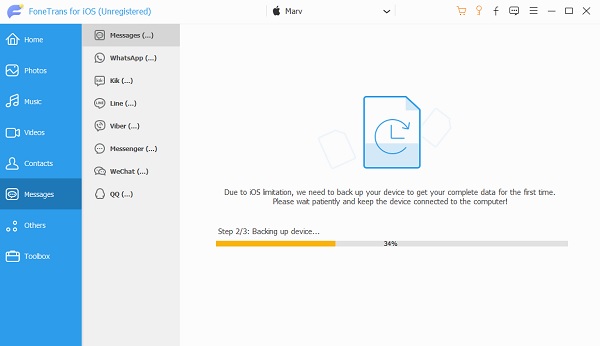
Βήμα 3Στη συνέχεια, επιλέξτε τα μηνύματα που θέλετε να εκτυπωθούν. Στη συνέχεια, κάντε κλικ στο εξαγωγή στο εικονίδιο και μετά επιλέξτε το Αρχείο TXT. Στη συνέχεια, θα αποθηκευτεί αυτόματα στον υπολογιστή σας. Κάντε κλικ στο Άνοιγμα φακέλου.

Βήμα 4Στη συνέχεια, ανοίξτε το Αρχείο CSV. Σε αυτό το μήνυμα, θα δείτε τον αριθμό του παραλήπτη, την ημερομηνία και την ώρα αποστολής και λήψης. Και αντιγράψτε αυτά τα μηνύματα κειμένου και επικολλήστε τα σε ένα έγγραφο του Word.
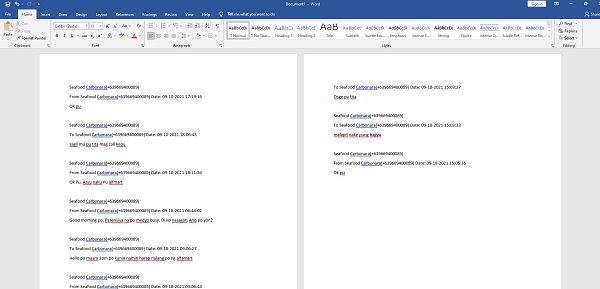
Βήμα 5Στη συνέχεια, κάντε κλικ στο Αρχεία επάνω αριστερά του εγγράφου. Στη συνέχεια, κάντε κλικ . Τέλος, εισαγάγετε τον εκτυπωτή που θα χρησιμοποιήσετε και πόσα αντίγραφα. Τέλος, κάντε κλικ στο . Και, τελειώσατε!
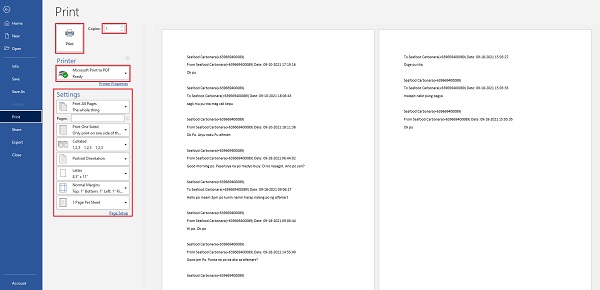
Με αυτόν τον τρόπο μπορείτε να εξάγετε και να εκτυπώνετε μηνύματα κειμένου από το iPhone χρησιμοποιώντας το FoneTrans για iOS και με ευκολία. Αυτό το εργαλείο απέδειξε ότι θα μπορούσε να χρησιμοποιηθεί ως εναλλακτική λύση λόγω της καλύτερης απόδοσής του που σας έδωσε μια εξαιρετική εμπειρία.
Με το FoneTrans για iOS, θα απολαύσετε την ελευθερία να μεταφέρετε τα δεδομένα σας από το iPhone στον υπολογιστή. Δεν μπορείτε να μεταφέρετε μόνο μηνύματα κειμένου iPhone στον υπολογιστή, αλλά και φωτογραφίες, βίντεο και επαφές μπορούν εύκολα να μεταφερθούν στον υπολογιστή σας.
- Μεταφέρετε φωτογραφίες, βίντεο, επαφές, WhatsApp και περισσότερα δεδομένα με ευκολία.
- Προεπισκόπηση δεδομένων πριν από τη μεταφορά.
- iPhone, iPad και iPod touch είναι διαθέσιμα.
Μέρος 3. Συχνές ερωτήσεις σχετικά με τον τρόπο εκτύπωσης μηνυμάτων κειμένου από το iPhone
1. Μπορείτε να εκτυπώσετε ένα μήνυμα κειμένου από το iCloud; Αν ναι, πώς;
Η απάντηση είναι σίγουρα ναι! Για να το κάνετε αυτό, μεταβείτε στην εφαρμογή Ρυθμίσεις. Στη συνέχεια, πατήστε [το όνομά σας]. Μετά από αυτό, πατήστε iCloud και μετά το iCloud Backup. Στη συνέχεια, επιλέξτε τη συσκευή που περιέχει τα μηνύματα κειμένου που θέλετε να εκτυπώσετε. Από το αριστερό μενού, επιλέξτε Μηνύματα. Βεβαιωθείτε ότι το πλαίσιο ελέγχου δίπλα στο μήνυμα που θέλετε να εκτυπώσετε είναι ενεργοποιημένο.
2. Ποιος είναι ο ευκολότερος τρόπος εκτύπωσης μηνυμάτων κειμένου από το iPhone;
Στην πραγματικότητα, ο ευκολότερος τρόπος για να εκτυπώσετε μηνύματα κειμένου από το iPhone είναι ο ίδιος με την παραπάνω μέθοδο. Δηλαδή τραβώντας ένα στιγμιότυπο οθόνης των μηνυμάτων κειμένου που θέλετε να εκτυπώσετε. Αλλά, εκτός από αυτό, όταν τραβάτε ένα στιγμιότυπο, θα υπάρχει πάντα μια προεπισκόπηση στην αριστερή πλευρά της οθόνης σας, μπορείτε απλώς να την πατήσετε. Στη συνέχεια, θα δείτε ένα εικονίδιο κοινής χρήσης, πατήστε το. Και, τέλος, πατήστε το Εκτύπωση.
Για να ολοκληρώσουμε όλα τα θέματα που αναφέρονται παραπάνω, βλέπουμε πόσο σημαντικά είναι τα μηνύματα κειμένου και πώς μπορούμε να τα χρησιμοποιήσουμε για μελλοντικούς σκοπούς καθώς και για προσωπικά θέματα. Αυτός είναι ο λόγος για τον οποίο υπάρχει πράγματι ανάγκη εκτύπωσης μηνυμάτων κειμένου από το iPhone. Ωστόσο, σημειώστε ότι υπάρχει FoneTrans για iOS αυτό θα είναι επίσης μια μεγάλη βοήθεια για εσάς. Ένα πρόγραμμα που θα κάνει αυτή τη διαδικασία πιο εύκολη. Ωστόσο, εξακολουθεί να εξαρτάται από εσάς.
Με το FoneTrans για iOS, θα απολαύσετε την ελευθερία να μεταφέρετε τα δεδομένα σας από το iPhone στον υπολογιστή. Δεν μπορείτε να μεταφέρετε μόνο μηνύματα κειμένου iPhone στον υπολογιστή, αλλά και φωτογραφίες, βίντεο και επαφές μπορούν εύκολα να μεταφερθούν στον υπολογιστή σας.
- Μεταφέρετε φωτογραφίες, βίντεο, επαφές, WhatsApp και περισσότερα δεδομένα με ευκολία.
- Προεπισκόπηση δεδομένων πριν από τη μεταφορά.
- iPhone, iPad και iPod touch είναι διαθέσιμα.
